Если у вас есть Электронная таблица Excel с большим количеством гиперссылок, и если вы хотите удалить несколько из них, было бы утомительной задачей найти и удалить каждую гиперссылку вручную. Вы можете сделать это вручную, если файл небольшой и в нем меньше гиперссылок. Но что, если числовые гиперссылки, которые вы хотите удалить, больше? Если вы ищете это, то вы попали на нужную страницу. В этой статье я расскажу, как легко найти и заменить гиперссылки в Excel. Это работает во всех версиях Excel.
Найти и удалить гиперссылки в Excel
К концу этой статьи вы узнаете
- Как найти и удалить все гиперссылки в Excel
- Как найти и удалить гиперссылки с определенным текстом и
- Удалить все гиперссылки за один раз.
Итак, давайте без лишних слов прыгнем в это.
Найти и удалить все гиперссылки в Excel
Выберите ячейки, из которых вы хотите удалить гиперссылки. Скажем, у меня есть образцы данных 10 веб-сайтов со ссылками на несколько веб-сайтов.
Теперь я хочу удалить все гиперссылки, доступные в электронной таблице. Для этого я нажму «CTRL + F » на моей клавиатуре, и он откроет 'Найти и заменить' чат.
Нажмите на 'Параметрыкнопка присутствует внизу.

Теперь нажмите стрелку вниз с надписью «Формат»И выберите«Выбрать формат из ячейки”.

Выберите ячейку с гиперссылкой, и она покажет предварительный просмотр (слева от кнопки «Формат»), имеющий формат гиперссылки.

Нажмите на "Найти все»И отобразит все гиперссылки в Excel.
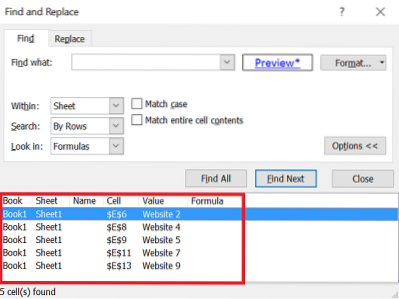
Вы можете выбрать одну или несколько гиперссылок из результата, используя CTRL или же Сдвиг кнопки.
Чтобы удалить их, щелкните выделенные ячейки правой кнопкой мыши и выберите «Удалить гиперссылки”.
Найти и удалить гиперссылки с определенным текстом
В этом разделе мы увидим, как удалить гиперссылки в Excel, связанные с определенным текстом. Скажем, у меня есть образцы данных продуктов, и некоторые из них были связаны более одного раза. Итак, если я хочу, чтобы гиперссылки с текстомТовар 3'. Вот как это делается.
Нажмите "CTRL + F » и откроется диалоговое окно «Найти и заменить».

В "Найти то, что"Текстовое поле введите текст"Товар 3”. Щелкните стрелку вниз на значке «Формат»И выберите«Выбрать формат из ячейки”.
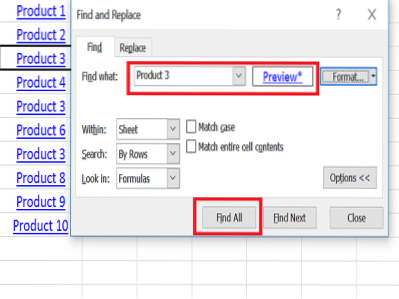
Выберите ячейку, в которой есть «Продукт 3», и она покажет предварительный просмотр (слева от кнопки «Формат»), и нажмите кнопку «Найти все».
Будет отображен список гиперссылок с Продуктом 3.

Выберите результат, удерживая Ctrl или Shift. Чтобы удалить их, щелкните выделенные ячейки правой кнопкой мыши и выберите «Удалить гиперссылки».
Удалить все гиперссылки за один раз
Чтобы удалить все гиперссылки в электронной таблице Excel, нажмите CTRL + A или щелкните треугольник в верхней части листа, чтобы выделить всю таблицу.

Теперь щелкните правой кнопкой мыши в любом месте листа и выберите «Удалить гиперссылки». Это приведет к удалению всех гиперссылок, имеющихся во всей таблице.

Это простой способ найти и удалить гиперссылки в Excel.
Ознакомьтесь с дополнительными советами и рекомендациями по работе с Excel, чтобы максимально эффективно использовать Excel.

 Phenquestions
Phenquestions


